Índice
- Un clic derecho
- Arrastra los correos electrónicos para moverlos
- Usa la Inteligencia Artificial de Google para escribir tus correos electrónicos
- Activar modo confidencial
- Recibir solo notificaciones de alta prioridad
- Acceso sin conexión al correo electrónico
- Acceder a la configuración rápida de la bandeja de entrada
- Enviar correos electrónicos desde otra cuenta de Gmail
- Guardar archivos adjuntos directamente en Google Drive
- Usar funciones del panel lateral
- Traduce tus correos electrónicos
- avance automático
- Etiquetar los correos electrónicos
- Cambiar la sincronización de correo electrónico en la aplicación
- Establecer un tiempo más largo para deshacer el envío de correos electrónicos
- Personaliza tu Gmail
- tabla de atajos
- Usar varias cuentas
- Gmailify: agregue otros correos electrónicos en la aplicación Gmail
- Accede a tu Gmail desde Yahoo! Correo, o a través de Outlook
- Comprueba qué aplicaciones tienen acceso a tu Gmail
- Transferir mensajes entre cuentas en iPhone
- Bloquear remitentes no deseados
- Deshacer envío de mensajes
- Arrastre mensajes a etiquetas y viceversa
- enviar y archivar
- Activar el panel de lectura
- Gmail ignora los puntos en la dirección de tu cuenta
- Incluye un “+” en tu correo electrónico
- Usa la búsqueda avanzada en Gmail
- Crear plantillas de mensajes
- Desconecta tu cuenta de forma remota
- ¿Cansado de Gmail? Copia de seguridad de su cuenta
- Reenviar un mensaje como archivo adjunto
- Ignorar convertido
- Usa estrellas para artículos importantes
- Seleccionar todas las conversaciones
- Crear un evento desde un correo electrónico
- No olvides los archivos adjuntos en el correo electrónico.
- Delega el acceso a tu Gmail
- ¿Te estás quedando sin espacio? Eliminar mensajes grandes
- Use Gmail en modo HTML para conexiones lentas
- Si faltan palabras, usa emojis
- Darse de baja de los boletines rápidamente
- Filtrar mensajes similares
- Programar el envío de mensajes
O gmail cumplió 15 años. Durante este periodo consiguió consolidarse como una de las mejores plataformas de correo electrónico (tanto que prácticamente todo el mundo tiene una gmail, ya sea para usar como correo electrónico principal, en el AndroidEn google Drive, conectarse a otras aplicaciones, etc.) y ha acumulado muchas características interesantes que ayudan a los usuarios a mejorar su experiencia personal y profesional. Por ello, hemos enumerado algunos de estos consejos para el gmail que están "ocultos" para que los explore y aproveche su uso en la plataforma.
Un clic derecho
Basta con hacer clic con el botón derecho del ratón sobre un correo electrónico y aparecerán varias alternativas sobre qué hacer con él (eliminar, responder, reenviar, mover, etc.).
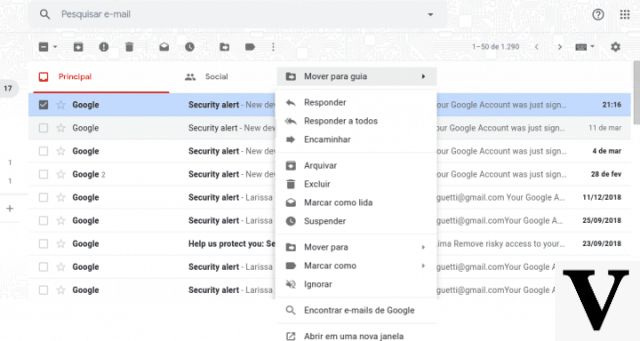
Arrastra los correos electrónicos para moverlos
Ha pasado algún tiempo desde que gmail se le ocurrieron las pestañas estándar "Principal", "Social" y "Promociones" (donde los correos electrónicos que no deberían ir allí se aventuran de vez en cuando). Lo que necesita saber es que para cambiar una categoría de correo electrónico, simplemente arrástrelo allí. La ventaja es que el Google pregunta si debería hacer esto con futuros mensajes del mismo remitente.

Usa la Inteligencia Artificial de Google para escribir tus correos electrónicos
Smart Compose se lanzó en 2018 y es básicamente un “Smart Compose”, una herramienta que sugiere palabras o frases para escribir su correo electrónico. Para activarlo basta con ir a “Configuración”, “General” y marcar la opción “Activar sugerencias de escritura”.

Además, también puede habilitar Smart Reply, ubicado en el mismo menú, justo al final de la página. Habilite esta opción y guarde los cambios. Ahora tendrá tres opciones de respuesta rápida para responder a sus correos electrónicos.

Activar modo confidencial
“Este correo electrónico explotará en 5 segundos…” Bueno, no es exactamente así como funcionan las cosas en el mundo real. La verdad es que con el modo confidencial de gmail, puede establecer una fecha de caducidad para el correo electrónico, establecer una contraseña para abrirlo o eliminar las opciones para reenviar a terceros. Para que el destinatario reciba la contraseña por SMS, debe proporcionar el número de teléfono de la persona.
Para activar esta función, haga clic en el símbolo de candado con reloj en la barra de texto y aparecerá una ventana.

En la ventana que se abre, configura la forma que más te convenga y sigue escribiendo tu email.

Recibir solo notificaciones de alta prioridad
Nadie merece recibir una notificación en su teléfono celular sobre un correo electrónico cada vez que un amigo de Facebook publica una foto, ¿verdad? Gmail te permite filtrar las notificaciones y recibir solo aquellas clasificadas como de “alta prioridad”.
Para editar, abre la aplicación desde gmail, haz clic en configuración, elige la cuenta y busca “Notificaciones”. Luego puede definir para qué correos electrónicos recibirá una notificación.

Acceso sin conexión al correo electrónico
Todos saben lo difícil que es estar desconectado en estos días, especialmente un adicto al trabajo (también conocido como un ser humano que no deja de trabajar y que revisa su correo electrónico cada segundo). LA gmail te permite acceder a una versión sin conexión con los correos que quedaron en el Chrome.
Para probar, vaya a "mail.google.com" cuando la computadora no tenga Internet. Pero antes de eso, debe activar la función haciendo clic en "Configuración" y luego en la pestaña "Sin conexión". También puede establecer la frecuencia con la que se realiza la sincronización. Cabe señalar que advierte que “Estás desconectado. Tal vez algunas funciones no estarán disponibles”. cuando estas sin internet.

Acceder a la configuración rápida de la bandeja de entrada
¿Gmail demasiado contaminado? Puede cambiar la vista a "estándar", "regular" o "compacta". Simplemente haga clic en el ícono de configuración (engranaje) y luego aparecerá una ventana. Aquí puede elegir el diseño que mejor se adapte a su uso.

Enviar correos electrónicos desde otra cuenta de Gmail
En el mundo moderno, todos tienden a tener más de una cuenta de correo electrónico (incluso si es para registrarse en sitios aleatorios). LA gmail le permite agregar las otras cuentas y tener la misma protección contra el spam y la clasificación. Para hacer esto, simplemente vaya a "Configuración", la pestaña "Cuentas e Importación" e "Importar Mensajes y Contactos".

Guardar archivos adjuntos directamente en Google Drive
Puede guardar archivos adjuntos directamente en Drive, sin tener que almacenarlos primero en su computadora (lo cual es especialmente útil en computadoras públicas). Simplemente coloque el cursor sobre el archivo adjunto y haga clic en el icono de Google Drive. Si se trata de más de un archivo adjunto, el ícono también aparece en el lado derecho con la opción de descargar todo a Drive a la vez.

Usar funciones del panel lateral
En el panel lateral de gmail puede tener acceso directo a Calendario, Notas, Tareas e incluso instalar otros complementos. Esto es muy útil cuando recibe un correo electrónico sobre una reunión, por ejemplo, y desea agregarlo rápidamente a la agenda sin tener que abrir otra pestaña.

Traduce tus correos electrónicos
O gmail le permite traducir los correos electrónicos, lo que puede simplificar enormemente su vida. Simplemente haga clic en el icono de traducción y, si es necesario, ajuste el idioma.

avance automático
El avance automático le permite pasar al siguiente mensaje cuando el actual se mueve a la papelera, se ignora o se archiva. Para activarlo, debe ir a "Configuración", en la pestaña "Avanzado", haga clic en "activar" y luego guarde los cambios. Allí también puedes activar otras funciones como atajos de teclado, respuestas automáticas, etc.

Etiquetar los correos electrónicos
Etiquetar todo puede ser una adicción cuando te obsesionas un poco con la organización. Pero una vez que comienza a etiquetar sus correos electrónicos y crea la costumbre, es casi imposible prescindir de ellos. En el gmail, además de poder agregar marcadores, puede agregar marcadores secundarios.
Para hacer esto, cree un marcador haciendo clic en el último icono en el menú del lado izquierdo. Luego, haz clic derecho en los tres puntos que aparecen a la derecha y haz clic en “agregar submarcador”.

Cambiar la sincronización de correo electrónico en la aplicación
Si desea ahorrar espacio en su teléfono, simplemente cambie la sincronización de su correo electrónico. Para ello, haz clic en configuración, elige la cuenta y busca “Uso de datos”. Luego haga clic en "Días de correo electrónico para sincronizar". En el caso de Android, el rango es de 1 a 999 días.

Establecer un tiempo más largo para deshacer el envío de correos electrónicos
¿Sabes cuándo acabas de enviar un correo electrónico y recuerdas que olvidaste escribir algo? Gmail te permite darte de baja. Debe ir a "Configuración", en la pestaña "General" y cambiar el tiempo de "Cancelar envío". El problema es que este tiempo solo puede ser entre 5 y 30 segundos.

Personaliza tu Gmail
puedes dejar el gmail más divertido al personalizar el look. Simplemente haga clic en el ícono de Configuración y luego en "Temas". Así que elige el tuyo y ahorra. Tiene temas para todos los gustos.

tabla de atajos
A veces, en el ajetreo del día a día, queremos realizar una tarea en Gmail y simplemente no recordamos el acceso directo correspondiente o cómo se aplica una determinada función, pero existe un conjunto de teclas de acceso rápido que te permite acceder a una complete la tabla de atajos escribiendo la combinación Shift + (tecla más). Para activarlos, basta con ir al icono de Ajustes>Ver todos los ajustes>Desplázate hacia abajo y activa la opción “Atajos de teclado”. Guarde los cambios en la parte inferior de la página.


Usar varias cuentas
Si necesita ser ágil y trabajar con numerosas cuentas de correo electrónico, este es uno de esos consejos esenciales de Gmail: use varias cuentas. Para realizar esta funcionalidad en la computadora, simplemente haga clic en el ícono de su perfil y busque "Agregar otra cuenta", inicie sesión y cuando quiera cambiar, elija el correo electrónico deseado y haga clic en él. En los teléfonos inteligentes, simplemente repita el proceso de acuerdo con las imágenes a continuación.


Gmailify: agregue otros correos electrónicos en la aplicación Gmail
Si bien el correo electrónico de Google es un excelente servicio, muchas personas todavía tienen cuentas en plataformas como Outlook y Yahoo, y afortunadamente Gmail lo permite. En celulares, solo sigue los pasos de la imagen anterior, selecciona tu plataforma preferida y accede con tus datos. En computadoras de escritorio, vaya a Configuración> Cuentas e importaciones> Revisar correo electrónico de otras cuentas> Haga clic en Agregar una cuenta de correo electrónico, ingrese sus datos y acepte los permisos.

Accede a tu Gmail desde Yahoo! Correo, o a través de Outlook
Ahora que hemos aprendido cómo hacer que Yahoo y Outlook estén "dentro" de Gmail, ¿por qué no intentar lo contrario? Es posible utilizar estos servicios y seguir recibiendo correos electrónicos de la plataforma de Google. Para ello, en Yahoo, ve al icono de Ajustes > Más ajustes > Buzones > Añadir buzón > Elige el proveedor de Google, inicia sesión y acepta los permisos.

En el caso de Outlook, ve al ícono de Configuración (engranaje) > Ver todas las configuraciones > Correo electrónico > Sincronizar correo electrónico > Elige Google, registra tus datos y acepta el resto de permisos.

Comprueba qué aplicaciones tienen acceso a tu Gmail
En ocasiones, al descargar algunas apps de la Play Store o simplemente iniciar sesión a través de Gmail para acceder a servicios, algunas acaban teniendo acceso a tu correo, por ejemplo, y aunque la gran mayoría no te traerá ningún problema, puede ser interesante. para saber cuales son. Para hacer esto, vaya a la página de seguridad de su cuenta, busque “Aplicaciones de terceros con acceso a la cuenta”, haga clic en Administrar acceso de terceros”. Seleccione las aplicaciones que desea desconectar y haga clic en "Eliminar acceso".

Transferir mensajes entre cuentas en iPhone
A diferencia de las computadoras o los teléfonos Android, Gmail para iPhone (iOS) le permite transferir mensajes entre diferentes cuentas en su dispositivo. Para hacer esto, presione el mensaje deseado y haga clic en "Mover". Luego seleccione "Cuentas" y muévase a la que prefiera.

Bloquear remitentes no deseados
A veces recibimos esos correos no deseados que no aportan nada a nuestra experiencia, pero siempre puedes tomar esa decisión de bloquear a un determinado usuario y no molestar más. En las computadoras, simplemente seleccione un mensaje determinado, haga clic en los tres puntos en la esquina superior derecha y bloquee al remitente.

En el móvil, el proceso es muy similar. Simplemente seleccione su mensaje, haga clic en los tres puntos al lado del usuario y seleccione la opción de bloqueo.

Deshacer envío de mensajes
Seguro que ya se te olvidó adjuntar algún archivo o no escribiste todo lo que querías y terminaste enviándolo por error. Sepa que hay una opción para deshacer el envío de mensajes, y de hecho, aparece cada vez que envía algo. Sin embargo, puede aumentar el tiempo para editar su mensaje yendo a Configuración> Desplácese hacia abajo hasta "Cancelar envío" y ajústelo al tiempo que considere necesario. Guarde los cambios en la parte inferior de la página.

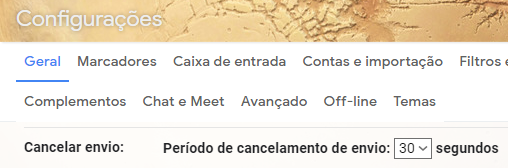
Arrastre mensajes a etiquetas y viceversa
A veces queremos archivar nuestros mensajes y categorías específicas y Gmail no siempre lo hace como nos gusta, así que puedes seleccionar y mover una categoría arrastrándola al lado del título o de regreso en la lista de mensajes y arrastrándola a la barra. de marcadores, realizando el proceso inverso.

enviar y archivar
También podemos crear un acceso directo rápido para responder a nuestros mensajes y archivarlos al mismo tiempo. Para ello, ve a Ajustes>General>Baja y busca “Enviar y archivar” y activa la opción correspondiente. Guardar cambios.

Así, al responder a un correo electrónico, en el cuadro de texto aparece la opción “Enviar+Archivar” (con un icono).

Activar el panel de lectura
Uno de los grandes consejos para Gmail es la herramienta para activar un panel de lectura separado, muy similar a la interfaz de inicio de Outlook. Para habilitarlo, simplemente vaya a Configuración> Bandeja de entrada> Busque "Panel de lectura" y habilítelo. Guarde los cambios en la parte inferior de la página.

Guarde sus cambios y la página se volverá a cargar, enseñándole cómo dividir las cosas.

Gmail ignora los puntos en la dirección de tu cuenta
Es muy posible que no conozcas esta información, pero los puntos son irrelevantes en las direcciones de Gmail. Por ejemplo, si usamos el correo electrónico ficticio felipeTechlivers@gmail.com y le enviamos un mensaje a felipe.Techlivers@gmail.com no hará ninguna diferencia, y el correo llegará con normalidad. Además, también eres el propietario de todas las versiones de esta dirección con puntos.
Incluye un “+” en tu correo electrónico
Otro truco curioso de nuestro querido Gmail es muy parecido a los puntos, pero sustituidos por el signo “+”. Usando el mismo ejemplo anterior, felipe.Techlivers@gmail.com podría ser felipe+Techlivers@gmail.com y tampoco generaría cambios.
Usa la búsqueda avanzada en Gmail
En determinadas situaciones necesitamos buscar un correo electrónico perdido durante años y una búsqueda rápida puede no ser la opción más viable para encontrarlo. Para hacer esto, simplemente haga clic en la pequeña flecha que apunta hacia abajo a la derecha del cuadro de búsqueda.

Se abrirá una gama de opciones más avanzadas para la búsqueda y podrá completarla de la manera que mejor se adapte a sus necesidades. En la búsqueda rápida aún puedes escribir lo que buscas seguido de los comandos “in:trash” (papelera), “in:spam”; “in:inbox” para buscar, por ejemplo Techlifers in:inbox, y los resultados serán solo los que llegaron a su bandeja de entrada.

Crear plantillas de mensajes
En algún momento has tenido que escribir el mismo mensaje varias veces a diferentes destinatarios y siempre te has preguntado si existe una opción más automática para esta tarea. Por suerte existe y es muy fácil. Vaya a Configuración> Avanzado y habilite la opción en "Plantillas". Guardar cambios.

Comienza a escribir tu mensaje nuevamente y haz clic en los tres puntos al lado del ícono de la papelera. Vaya a Plantillas>Guardar borrador como plantilla y Guardar como plantilla nueva. Dale un nombre a la plantilla y para usarla solo sigue los pasos anteriores y selecciónala en el segundo paso.

Desconecta tu cuenta de forma remota
Por mucho que puedas desconectar rápidamente tu cuenta a través de la aplicación o la computadora, a veces puede ser interesante desconectar tus datos de todas las ubicaciones y verificar tus actividades. Para hacer esto, desplácese hacia abajo hasta la parte inferior de la página y haga clic en "detalles" en "Última actividad de la cuenta".

Aparecerá una ventana con los datos de tu actividad. Haz clic en el botón que dice "Salir de todas las demás sesiones web de Gmail" y listo.

¿Cansado de Gmail? Copia de seguridad de su cuenta
A pesar de lo confiables que son los servidores de Google, hacer una copia de seguridad de sus mensajes puede ser una excelente opción para realizar un seguimiento de su información. Google Takeout le permite realizar esta función rápidamente. Al hacer clic en el enlace, aparecerá una nueva página y deberá elegir qué datos desea respaldar. Haga clic en Siguiente paso para continuar.

En la ventana de exportación, configure la forma que desee, pero le recomendamos que deje la configuración de esa manera. Se le enviará un correo electrónico y podrá descargar sus datos.

Reenviar un mensaje como archivo adjunto
Si necesitas enviar un determinado mensaje, pero no quieres enviarlo a través de Gmail, debes saber que puedes descargarlo y enviarlo a través de otra plataforma, como Outlook o Yahoo. Para hacer esto, simplemente haga clic en los tres puntos en la esquina superior derecha y seleccione "Descargar el mensaje".

Luego, simplemente inicie un nuevo mensaje en el servicio que desee, haga clic en el ícono Adjunto y seleccione el archivo que se descargó.

Ignorar convertido
Es común que recibamos mensajes que no nos agregan nada, y es posible que desee mutarlos o simplemente ignorar estos correos. Para hacerlo, seleccione el mensaje en la pestaña de inicio haciendo clic en el cuadro al costado. Busca los tres puntos que aparecerán y haz clic en “Ignorar”. Con esto, ya no aparecerá la lista completa de mensajes de este tipo a menos que lo busques en la barra de búsqueda.

Usa estrellas para artículos importantes
Para crear un grado de importancia en tus mensajes puedes utilizar las estrellas como una especie de marcador. Simplemente vaya a Configuración> Desplácese hacia abajo hasta "Estrellas" y marque la opción "Todas las estrellas". Si lo prefiere, puede hacer clic en la estrella deseada y arrastrarla al área "En uso". Guardar cambios.

Para usarlos, simplemente haga clic en el ícono de estrella en la pestaña de inicio del correo electrónico y haga clic repetidamente hasta que encuentre el símbolo de su elección.

Seleccionar todas las conversaciones
Para eliminar o realizar otras funciones que requieran una gran cantidad de mensajes, puede seleccionar todos los correos electrónicos a la vez haciendo clic en el cuadro en la esquina superior izquierda y aparecerá la opción "Seleccionar todas... conversaciones en Principal". Haga clic en él y se seleccionarán todos los mensajes en la pestaña principal y ahora puede cambiarlos de forma masiva. Recuerda que puedes hacerlo en la pestaña “Social”.

Crear un evento desde un correo electrónico
Puede crear un evento en particular a partir de un correo electrónico abriéndolo y haciendo clic en los tres puntos en la parte superior. Luego, vaya a "Crear evento" y será redirigido a una pestaña de Google Calendar. Allí deberás configurar el evento según tus preferencias e incluso podrás programar una conferencia a través de Google Meet.

No olvides los archivos adjuntos en el correo electrónico.
Gmail nos da la oportunidad de “revisar” nuestro mensaje en caso de que olvidemos incluir un archivo adjunto en el correo electrónico. Escribir frases como “Adjunto” te mostrará una ventana informándote que no hay archivos adjuntos en el borrador y que puedes incluirlos antes de enviarlo.

Es importante señalar que no se permiten archivos de más de 25 MB, por lo que puede ser interesante adjuntar archivos a través de Google Drive haciendo clic en el icono correspondiente en el cuadro de texto.
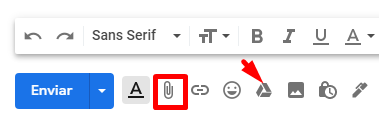
Delega el acceso a tu Gmail
Todavía puede delegar el acceso al correo electrónico a otra persona para que lo controle, siempre que el usuario tenga una cuenta que termine en "@gmail.com" o sea un suscriptor de G-Suite. Para ello, ve a Ajustes > Cuentas e Importación > Busca la opción “Otorgar acceso a tu cuenta” y pulsa en “Añadir otra cuenta”.

Después de eso, ingrese su correo electrónico en la ventana que aparece y confirme los permisos solicitados.
¿Te estás quedando sin espacio? Eliminar mensajes grandes
La plataforma de Google tiene un límite de espacio de hasta 15 GB, y tanto como puedes expandirlo con un pago, también puedes eliminar los mensajes que son demasiado grandes. Simplemente escriba "tamaño: xm" en la barra de búsqueda; ox es la cantidad de megabytes en un archivo, así que busque tamaño: 10 m, por ejemplo, para encontrar todos los mensajes que tienen un archivo adjunto de ese tamaño. Desde allí, puede eliminarlos o descargarlos. Pero lo más importante, no lo comparta con Google Drive, ya que comparte su almacenamiento con Gmail.

Use Gmail en modo HTML para conexiones lentas
A veces estamos de viaje y usamos ese Internet más débil, que ni siquiera puede mantener páginas durante mucho tiempo, sin embargo, hay una interfaz que consume muchos menos datos en su Gmail. Para activarlo, recarga tu correo electrónico para que aparezca la pantalla de carga inicial, con la animación del logo. Observe que aparecerá la opción "Cargar HTML básico". Haz click en eso.

Listo, ahora estás usando una vista para conexiones lentas. Si lo desea, puede mantener este formato como predeterminado haciendo clic en la opción resaltada a continuación. También es importante tener en cuenta que si estas opciones no están disponibles, es probable que su navegador no admita la función.

Si faltan palabras, usa emojis
Los emojis siempre son un salvavidas cuando las palabras no son suficientes. Afortunadamente, el servicio de correo electrónico de Google nos permite utilizar estas caras carismáticas en nuestro mensaje. Simplemente haga clic en el icono en el cuadro de texto para elegir los que prefiera.

Darse de baja de los boletines rápidamente
A veces hacemos esas suscripciones en sitios de compras o aplicaciones y recibimos una avalancha de correos electrónicos innecesarios. Afortunadamente, puede darse de baja de estos boletines rápidamente. Simplemente haga clic en la opción "Cancelar suscripción", justo debajo del título y al lado de la dirección de correo electrónico.

Filtrar mensajes similares
Si recibe muchos correos electrónicos y desea crear un filtro para encontrar mensajes similares, sepa que esto es posible. Haga clic en el cuadro al lado del mensaje deseado y luego en los tres puntos al lado de la barra de búsqueda. Seleccione "Filtrar mensajes como este" y se mostrarán todos los mensajes similares.

También puedes crear tu propio filtro para organizar tus mensajes. Simplemente ingrese la dirección de correo electrónico o el nombre deseado y haga clic en la pequeña flecha. Aparecerá la opción de búsqueda avanzada y deberás crearla en la opción “Crear filtro”.

Aparecerá una ventana de opciones y tendrás un amplio abanico para filtrar determinados mensajes de un usuario de la forma que prefieras.

Programar el envío de mensajes
A veces necesitamos enviar un mensaje determinado y nos gustaría enviarlo a una hora o día específico, y por suerte Gmail tiene esta opción de programación. Para programar su correo electrónico, comience a escribir un nuevo mensaje y en el botón "Enviar", haga clic en la flecha al costado. Aparecerá la opción “Programar envío”. Actívalo.

Aparecerá una pequeña ventana, y debe programar de acuerdo a sus necesidades.
Fuentes: Gizmodo; Tech.co y PCMag.

























